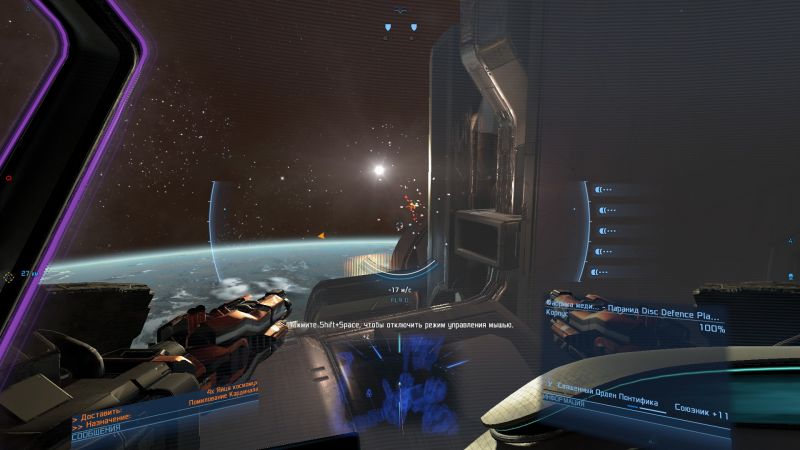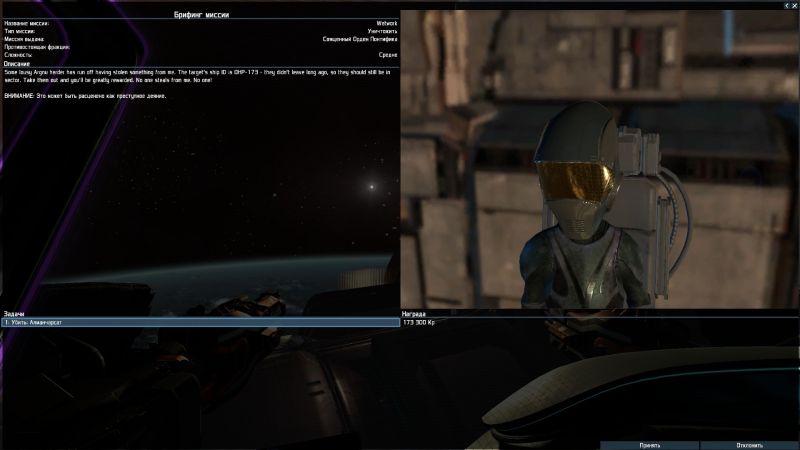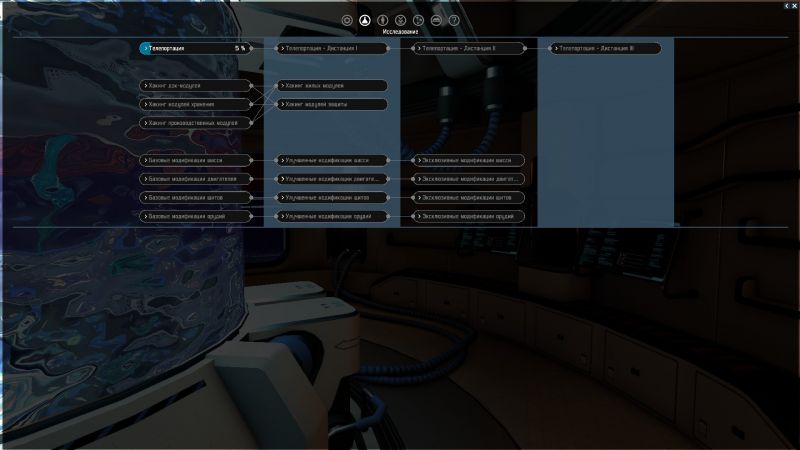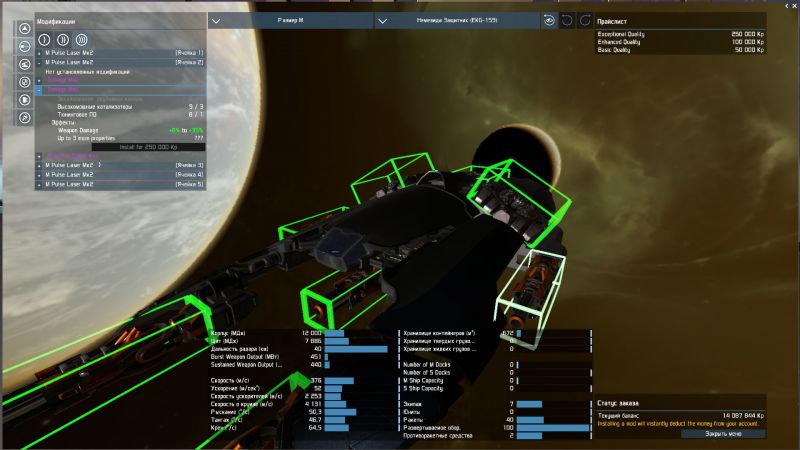В X4: Foundations строительство станций является одной из основных механик, позволяющей игроку построить себе собственный космический дом практически в любом уголке Вселенной. Можно, к примеру, создать его возле звезды, чтобы хотя бы на минутку почувствовать себя неуловимым Призраком из Mass Effect.
Вот только взяться за создание космических баз удастся далеко не сразу. Для этого вам нужно будет пройти несколько сюжетных миссий и накопить достаточное количество ресурсов. В этом руководстве мы в подробностях расскажем вам о постройке станций, а также поведаем об открытии исследований и покупке модификаций для корабля.
Как начать миссию по строительству станции
Речь идет о начальном сюжетном квесте, который многие игроки нередко пропускают из-за того, что разработчики немного намудрили с его получением. Чтобы начать его, летите к стартовой станции, расположенной в секторе, в котором вы впервые появились после запуска игры.
Далее начните искать аномалию, выглядящую как сноп разноцветных искр. Вы также можете узнать о том, что неподалеку находится необычный объект по издаваемым приборами помехам. Подлетите к нему вплотную и упритесь в него носом звездолета, находясь в режиме сканирования (нажмите на Shift+2). После этого вы получите сообщение о пойманном сигнале.
Подождите несколько секунд, а затем нажмите на указанную клавишу для начала разговора со странным научным сотрудником. Именно эта беседа приведет к началу квестовой цепочки, выполнение которой позволит вам заняться строительством станции.
Сами задания сравнительно несложные: в основном придется мотаться из одного сектора в другой, размещая спутники и исследовательские зонды. Выполнить их можно даже на начальном корабле. Однако мы все же рекомендуем вам одновременно с прохождением этих миссий начать зарабатывать деньги, которые пригодятся вам в будущем.
Завершив линейку вышеуказанных миссий, вы отыщите огромную космическую станцию, которая окажется заброшенной. Проделайте пару несложных действий и заполучите эту махину в собственность. После этого исследователь порекомендует вам достроить это сооружение.
Строительство космического штаба
Получив в свои ручонки станцию, кликните правой кнопкой мышки на нее и выберите опцию «Планирование строительства». Затем установите на нее док (показано на скриншоте ниже).
Далее отыщите специальный корабль-застройщик, расположенный неподалеку. Кликните на него ПКМ в режиме карты и в открывшемся окошке нажмите функцию строительства. После этого он отправится к штабу.
Однако для постройки объекта необходимы ресурсы. Дока у штаба нет, поэтому возникает резонный вопрос: как их доставить? Откройте меню станции и найдите в правой нижней части параметр под названием «Доступные для строительства средства». Он должен быть заполнен до нужного объема (смотрите на строчку повыше).
Подвозить материалы можно и без дока. Для этого создайте неподалеку временное хранилище. Затем дождитесь поставки ресурсов и достройте объект.
Потом повторяйте этот процесс: берите новый модуль (при наличии чертежей), подсоедините его к месту сцепки и начните постройку. Соединение считается удачным, если модуль светится зеленым светом. В ином случае ищите другие точки крепления. Чтобы повернуть модуль, сначала поставьте его в любое место, а потом выделите левой кнопкой мышки и начните крутить, зажав ПКМ.
Изучение исследований
Установив док и дождавшись его достройки, снова свяжитесь с научным сотрудником, который попросит вас помочь ему улизнуть от своих работодателей. Заранее отметим, что вам придется столкнуться с довольно серьезными противниками, поэтому прежде чем браться за выполнение задания, подготовьте мощное боевое судно.
Преследователей окажется двое (может быть и больше). Они будут атаковать не только вас, но и транспортное судно квестодателя, поэтому вам следует защищать его. Разобравшись с врагами, просто летите вслед за транспортником. Вы снова прибудете к своей штаб квартире, где вас поприветствует один интересный товарищ.
Поговорите с пришельцем и согласитесь начать проведение исследований. Затем вы сможете воспользоваться новым разделом в меню, в котором можно будет совершенно бесплатно выбирать изучение новых технологий, способных значительно упростить геймплей. Далее предстоит немного подождать их разработки.
Советуем вам как можно быстрее изучить телепортацию, которая позволит вашему герою в мгновение ока перемещаться между ранее обнаруженными станциями и своим судном. Правда, радиус действия телепортации поначалу будет ограничен. Стоит также помнить, что сам корабль не перемещается – только персонаж. Затем следует открыть исследование, позволяющие получать чертежи во время сканирования красных аномалий.
Модификации кораблей
В разделе исследований можно также найти модификации для своего корабля, способные значительно улучшить урон от орудий и мощность щитов. Вот только получить их не так-то легко, как может показаться на первый взгляд. Дело в том, что изучение лишь разблокирует доступ к ним. Затем вам придется взяться за уничтожение различных противников, чтобы добыть необходимые компоненты для установки апгрейдов.
Приготовьтесь также к тому, что вам придется несколько раз сохранять и перезагружать игру, так как установка модификаций нередко дает случайный размер бонусов. К примеру, урон конкретного оружия может быть увеличен как на 3 процента, так и на все 25 процентов. При этом другие показатели (нагрев или скорость остывания) тоже меняются случайным образом.
Как найти терминал для покупки модификаций
После исследования тех или иных апгрейдов вы не сможете тут же установить их на корабль даже при наличии необходимых ресурсов. Для этого вам понадобится специальный терминал (показан на скриншоте ниже). Один из них можно отыскать в системе «Святое видение», однако вы вполне можете наткнуться на данное устройство на любой другой станции.
Оказавшись в нужном секторе, пристыкуйтесь к «СОП Пар. Порт», а затем бегите к торговцу, продающему звездолеты. Никуда не сворачивайте и вскоре вы доберетесь до необходимого верстака. Взаимодействуйте с ним и выберите любое улучшение.
Если вам не хватает денег или ресурсов, то летите выполнять квесты и уничтожать пришельцев. Добыв полезные компоненты, вернитесь назад и установите модификацию. Если ее эффекты вам не понравились, то вы можете разобрать улучшение и снова собрать его, правда, в этом случае часть материалов может исчезнуть.
Строительство баз с нуля
После изучения всех возможностей своего штаба вы можете взяться за создание станций практически с нуля. Для этого откройте карту и в нижнем левом уголке отыщите иконку циркуля. Нажмите на него для перехода на новую вкладку.
В данном меню вы сможете указать размеры своей базы. Затем кликните на кнопку «Create» и создайте Plot (величину можно менять). Укажите на карте место вашей будущей базы, нажав на левую кнопку мыши.
Появится первый модуль станции. Откройте меню редактирования и начните отстраивать ее, как ранее отстраивали штаб.
Станции в X4 Foundations нравятся всем. По сути это ваши собственные базы, которые можно прокачать. Причем нехило. Их можно оснастить нужными модулями, в том числе и обороны. А затем назначить управляющего, чтобы он выполнял всю работу за вас. В X4 Foundations Строительство станций и управление ими не так сложно, если разобраться.
Руководство по строительству станции
Станции, которые можно посетить, не ограничиваются только станциями NPC. Игрок может также построить свои собственные станции от небольших фабрик, чтобы обеспечить местную нишу. До огромных самодостаточных мегамомплексов и крепостей, чтобы контролировать огромные области пространства.
Если вам нужно больше информации о X4 Foundations от Egosoft, зайдите в наше X4 Foundations Полное руководство. На этой главной странице вы можете найти всю необходимую информацию, чтобы получить доступ к приключениям. Включая все бонусы и хитрости, которые вам нужны. С мобильного так же, смотрите внизу страницы…
Требование Участка в X4 Foundations
Откройте вкладку «Управление участками» на карте и выберите новый участок в списке вверху.
В середине находятся ползунки для регулировки размера участка относительно центра, причем размер направлений вдоль оси может варьироваться от 1 до 20.
Нажмите кнопку «Создать новый участок», чтобы можно было разместить участок выбранного размера на карте вдоль эклиптики, щелкнув левой кнопкой мыши. Затем у игрока есть возможность заплатить налог на передачу недвижимости за участок или проигнорировать его.
Налог стоит от 1000 до 7000 кредитов за км 3 в зависимости от местоположения и известности фракции, которая владеет сектором. Если игрок игнорирует налог, фракция-владелец сектора будет атаковать любые модули станций, построенные на этом участке.
Участки, размещенные в ксеноновых или неиспользуемых секторах бесплатны. И игроки не должны будут ничего платить за них.
Затем игрок может нажать Продолжить, чтобы войти в пользовательский интерфейс Планирования строительства для строительства станции.
Планирование строительства
Строительство станции требует некоторого планирования. Планировать станции можно только с использованием чертежей, которые игрок уже получил. Чертежи приобретаются у представителей фракций, утечек данных и EMP космического костюма.
Обратите внимание, что модули будут построены в порядке их размещения, то есть приоритетные модули должны быть размещены в первую очередь.
Фактическое строительство (то есть наем строительного корабля) должно начаться после того, как все модули были размещены и оснащены турелями и щитами, потому что любое изменение в уже собранном модуле будет перерабатывать этот модуль за счет части необходимых ресурсов.
Одна из правых верхних кнопок экрана конструктора предоставляет возможность сохранить текущую конструкцию. И игроку рекомендуется часто использовать эту опцию во время конструирования.
Руководство по строительству
- Левая кнопка мыши меняет панораму экрана
- Колесо прокрутки увеличивает и уменьшает масштаб
- Правый щелчок по модулю открывает контекстное окно с возможностью удалить или скопировать (*)
- Левый клик на модуле, чтобы выбрать его, а затем правый клик и удержание поворачивает модуль горизонтально (примечание: вертикальное вращение невозможно)
Размещение модулей в X4 Foundations
Рекомендуется сделать первый размещенный модуль из категории Доки и шлюзы, чтобы на раннем этапе можно было назначить менеджера, использовать дроны и чтобы игрок мог состыковывать свои корабли.
Игрок может выбрать модуль, который он хочет построить, используя верхнее левое окно, и затем разместить его на схеме.
Первый размещенный модуль будет иметь высоту по умолчанию для эклиптики, в то время как последующие модули могут регулировать свою высоту с помощью вертикальных точек соединения.
Доступные точки подключения, которые имеет размещенный модуль, обозначены белыми стрелками, которые станут зелеными и образуют линию с совместимыми точками подключения модулей, выбранных для размещения.
Многие производственные, складские и жилые модули нуждаются в точках подключения в определенном направлении, что делает Соединительные модули очень полезными для формирования основы для присоединения других модулей.
X4 Foundations Строительство станций
Якорные модули
Выбор якоря и его перемещение (щелчок левой кнопкой мыши и удержание) также переместит последовательность всех подключенных к нему модулей.
Это полезно в сочетании с опцией последовательности копирования (*). Якорный модуль конструкции обычно располагается первым, то есть модуль в верхней части списка (**).
Отключенные модули
Модули будут построены, даже если они отключены от любого другого модуля. Или подключены только к некоторым другим, но ко всей конструкции.
Это может быть полезно, например, для модуля защиты, расположенного далеко по периметру куба графика.
Но это также может иметь большой недостаток, например, для производства ресурсов или модуля хранения, поскольку изделия не могут быть переданы.
Для обнаружения отсоединенных модулей переместите анкерный модуль (**).
Объединение / наложение модулей
Можно объединить или наложить модули, если точки привязки позволяют это. Это не повлияет на функциональность.
Станция обороны в X4 Foundations
Некоторые модули могут быть оснащены турелями и щитами. Их можно распознать по знаку «+» за названиями. Чтобы добавить турели и щиты, нажмите на этот символ, чтобы открыть меню снаряжения.
Как и в меню оборудования кораблей, в правом верхнем углу экрана доступны дополнительные предустановленные варианты. Это также позволяет сохранить оснащенную вручную экипировку.
X4 Foundations Строительство станций
Начало строительства
Как только игрок доволен дизайном, он должен быть сохранен, а корабль типа Строитель должен быть нанят или назначен на стройплощадку. Нажмите кнопку «Назначить или нанять строителя», чтобы открыть список объектов на карте.
Используйте этот способ или меню свойств, чтобы найти корабль, принадлежащий игроку класса Строитель, который не занят.
И щелкните правой кнопкой мыши в списке, чтобы выбрать опцию «Выбрать». NPC Строители взимают 50 000 кредитов за свои услуги.
Содействие строительству и перемещению товаров в склад
В меню «Планирование строительства» есть вкладка «Управление предложениями на покупку для необходимых ресурсов», в которой можно перевести кредиты на станцию «Хранилище строительства» с помощью ползунка «Доступные деньги на строительство».
А предлагаемую цену покупки строительных материалов можно установить в «Настройка покупки». Предлагает ползунки, чтобы определить, сколько денег тратится на каждый ресурс.
Если в хранилище есть средства, оно будет торговать с торговцами NPC за необходимые ресурсы до завершения строительства или пока не истощатся ваши кредиты, выделенные на эту стройку.
Кроме того, можно переместить ресурсы непосредственно в хранилище с помощью меню ОБМЕН ТОВАРОВ. Игрок может вручную использовать приказы«Выполнить обмен» с карты, чтобы купить строительные материалы по более низкой цене.
А затем использовать команды «Обмен с» и «Передать» с командами для доставки изделий в хранилище для станции.
Выберите транспортер с полезным ресурсом сборки (например, Энергетические ячейки), а затем щелкните правой кнопкой мыши станцию. Выберите действие обмена вещами с хранилищем для строительства.
Это позволяет перемещать товары напрямую с корабля на склад. Этот метод также позволяет загружать больше ресурсов в хранилище, чем требуется в настоящее время. Когда они останутся доступными для будущих планов строительства.
Скорость строительства зависит от доступных строительных материалов и количества строительных дронов, которые есть на корабле Строителя.
X4 Foundations Строительство станций
Назначение персонала и подчиненных
Чтобы назначить менеджера на станцию, игрок должен будет нанять экипаж с платформы и щелкнуть правой кнопкой мыши на корабле, принадлежащем игроку, состыкованном на текущей станции в меню «Владение собственностью».
Прежде чем назначать ему роль в качестве обслуживающего экипажа или морского пехотинца на вкладке Выбранные роли справа и нажмите Нанять.
В качестве альтернативы экипаж может быть получен с помощью заказа на модернизацию корабля на пристани, верфи или доке оборудования.
Корабль с экипажем должен затем вылететь на принадлежащую игроку станцию, и член команды щелкнул правой кнопкой мыши на вкладке «Информация» для корабля, чтобы выбрать «Связь», прежде чем нажать «Работать где-то еще для меня».
Потом выбрать принадлежащую игроку станцию в меню «Собственность». И затем назначьте их на роль менеджера на вкладке «Выбранная роль». Для назначения диспетчера требуется, чтобы на станции был хотя бы один модуль Док и Производство.
Каждый член экипажа может быть назначен на любую роль. Это если корабли, между которыми происходит обмен экипажем в настоящее время состыкованы. Конечно, морской пехотинец не может быть лучшим менеджером, если он не изучит правильные навыки.
Чтобы добавить подчиненное судно к станции, просто выберите судно. Затем щелкните правой кнопкой мыши станцию в меню «Собственность». И выберите один из вариантов «Назначить роль».
X4 Foundations Строительство станций
Управление станциями
Большинство аспектов работы станции контролируются автоматически Менеджером.
Менеджер будет заказывать подчиненные суда для добычи и торговли на станции. И автоматически распределяет объем места для хранения, предназначенного для каждого груза.
Игрок может добавить или удалить средства для станции на вкладке «Информация» для станции. Или настроить параметры торговли, щелкнув правой кнопкой мыши станцию и выбрав «Логический обзор».
В меню «Логический обзор» игрок увидит сводную информацию о производственных линиях станции. А также о том, сколько места выделенного хранилища занято каждым продуктом.
Щелкните левой кнопкой мыши по отдельным товарам, чтобы просмотреть входящие корабли, торгующие этим товаром. Просто отрегулируйте цены на покупку и продажу для этой позиции.
Это если флажок «Автоматическое ценообразование» отключен. И если нужно установите флажок «Ограничить торговлю с другими фракциями». Для того, чтобы предотвратить торговлю с кораблями NPC.
X4 Foundations Строительство станций
Просмотров: 505
Станции, которые можно посетить в игре, не ограничиваются только собственностью NPC. Игрок также может строить свои собственные станции, от небольших заводов, которые обеспечивают потребности конкретной местности, до самодостаточных мегакомплексов, чтобы с их помощью контролировать отдельные области космической территорию. Стоимость станции можно оценить по чертежам. Простая станция с базовым доком и небольшой платформой обойдется в 2-3 миллиона кредитов.
Строительство станций в X4: Foundations
Примерный обзор процесса строительства в дружественном сектор.
Следующий список не является рекомендуемым подходом. Это всего лишь базовый обзор минимальных шагов, необходимых для создания простой станции, которые будут подробнее рассматриваться в остальной части статьи.
- Откройте карту и выберите вкладку «Управление участками».
Решите, насколько большой свой участок вы хотите (левая область вверху) - Нажмите «Создать новый участок».
- Если цена слишком высока, вернитесь на вкладку «Управление участками» и нажмите на красный крестик, чтобы удалить участок (левая область вверху).
- Выберите положение на карте (оси z/x легко просматриваются в перспективе сверху вниз; ось y возможна, но неудобна при повороте на вид сбоку)
- Щелкните левой кнопкой мыши и решите, нужно ли покупать лицензию
- Когда будете готовы, нажмите «Далее»
- Разместите док, затем что-нибудь ещё далее по порядку
- Когда все будет готово, нажмите «Подтвердить изменения модуля».
- На карте щелкните правой кнопкой мыши на участке и выберите «Управление фондами».
- Предоставьте средства для закупки товаров, которые вы не собираетесь доставлять сами
- На карте выберите «Участок», щелкните правой кнопкой мыши на корабле-строителе NPC, наймите и подождите.
Заявление собственности на участок
Откройте вкладку «Управление участками» на карте и выберите «Новый участок» из списка вверху. Посередине находятся ползунки для регулировки размера участка относительно центра с указанием суммарного размера вдоль каждой оси, который может варьироваться от 1 до 20. Нажмите кнопку «Создать новый участок», чтобы получить возможность разместить участок выбранного размера на карте в плоскости эклиптики, щелкнув левой кнопкой мыши. Затем у игрока есть выбор: заплатить налог на недвижимость за участок или проигнорировать его. Налог обойдётся от 1000 до 7000 кредитов за км3 в зависимости от местоположения участка и известности фракции, владеющей сектором. Если игрок игнорирует налог, фракция, владеющая сектором, будет атаковать любые модули станций, построенные на этом участке. За участки, размещенные в ксенонских или ничейных секторах, ничего платить не нужно. Затем игрок может нажать «Далее» для входа в интерфейс «Планирование строительства» для создания конструкции станции.
Планирование строительства
Строительство станции требует определённого планирования. Планировать строительство станции можно только с помощью чертежей, которые уже есть у игрока (см. ниже). Обратите внимание, что модули будут построены в порядке их размещения, то есть приоритетные модули должны быть размещены первыми.
Фактическое строительство (т.е. наем корабля-строителя) должно начинаться после того, как все модули будут размещены и оборудованы турелями и щитами, потому что любое изменение в уже построенном модуле приведет к переработке этого модуля за счет части необходимых ресурсов. Одна из кнопок справа вверху экрана строительства предоставляет возможность сохранить текущую конструкцию, и игроку рекомендуется постоянно использовать эту опцию во время строительства.
Чертежи модулей станции
В начале нового игрового старта у игрока есть доступ к нескольким базовым чертежам, что позволяет строить простые станции. Чтобы построить более сложные станции и оборонительные сооружения (см. «Средства защиты станции» ниже), необходимо приобрести дополнительные чертежи (например, для жилья, улучшенных доков или дополнительных производственных модулей). Чертежи можно получить у представителей фракций, с помощью утечек данных от использования ручных ЭМП. По мере разблокировки дополнительных чертежей они заносятся в энциклопедию игрока.
Представители фракций представят вам полный список чертежей модулей станции, которые предлагает их фракция. Сектор, в котором находится представитель фракции, указан в описании фракции во внутриигровой энциклопедии (разверните группу «Фракции»). Если вы не знаете, на какой станции они находятся, вы можете спросить дорогу у местных NPC.
Полный список модулей, доступных для станций Аргона и Паранида, представлен на следующих изображениях. Поскольку Телади производят оборудование на основе теладиания, они предлагают модуль производства теладиания вместо модуля производства очищенных металлов. Точно так же представители Телади предлагают несколько модулей, в которых вместо очищенных металлов используется теладианий, но они имеют то же название, что и их аналоги Аргона и Паранида.
Руководство по строительству станций
Элементы управления
- Левая кнопка мыши двигает изображение.
- Колесо прокрутки увеличивает и уменьшает масштаб.
- Щелчок ПКМ по модулю открывает контекстное окно с возможностью удаления или копирования (*).
- Щелкните ЛКМ на модуле, чтобы выбрать его, а затем щелкните ПКМ и удерживайте, чтобы повернуть модуль по горизонтали (примечание: вертикальное вращение невозможно).
Размещение модулей
Рекомендуется сделать первым размещенным модулем док-модуль из категории «Модули стыковки». Это позволит осуществлять стыковку, назначение менеджера, использование дронов станцией (см. раздел «Управление дронами» ниже). Игрок может выбрать модуль, который он хочет построить, используя левое верхнее окно, а затем поместить его на участке.
Первый размещенный модуль будет иметь высоту по умолчанию, в то время как последующие модули могут регулировать свою высоту с помощью вертикальных точек соединения. Доступные коннекторы размещенного модуля обозначены белыми стрелками, которые станут зелеными и образуют линию с совместимыми точками подключения модулей, выбранных для размещения.
Многие производственные, складские и жилые модули требуют коннекторов в определенном направлении, что делает модули крестовые коннекторы очень полезными для формирования каркаса, к которому можно прикрепить другие модули.
Якорные модули
Выбор якорного модуля и его перемещение (щелчок ПКМ и удержание) также приведет к изменению последовательности всех присоединенных к нему модулей. Это полезно в сочетании с опцией копирования последовательности (см. * выше). Якорный модуль конструкции в основном размещается первым, т.е. модуль вверху списка (**).
Несоединенные модули
Модули будут построены, даже если они не присоединены к любому другому модулю или связаны только с некоторыми другими, но не со всей конструкцией. Это может быть полезно, например, для оборонительных модулей, расположенных далеко по периметру строительного участка, но также может быть и большим недостатком, например, для модуля производства промежуточных ресурсов или модуля склада, потому что товары не будут перемещаться. Для обнаружения отключенных модулей переместите якорный модуль (см. ** выше).
Объединение/наложение модулей
Возможно наложение или пересечение модулей, если это позволяют коннекторы. Это не повлияет на функциональность.
Средства защиты станции
Некоторые модули могут быть оборудованы турелями и щитами. Их можно определить по символу «+» за их именами. Чтобы добавить турели и щиты, нажмите на этот символ, чтобы открыть меню снаряжения. Как и в меню снаряжения кораблей, в правой верхней части экрана доступны дополнительные предустановленные варианты снаряжения. Это также позволяет сохранить созданную игроком конфигурацию снаряжения.
Начало строительства
Как только проект конструкции станции устраивает игрока, его следует сохранить, а корабль типа «Строитель» необходимо нанять или назначить на строительную площадку. Нажмите кнопку «Назначить или нанять строителя», чтобы открыть список объектов на карте, используйте его или меню свойств, чтобы найти доступный корабль-застройщик, который не занят, и щелкните по нему ПКМ в списке и отметьте опцию «Выбрать». Корабль-застройщик возьмёт с вас 50 000 кредитов за свои услуги. Примечание. Если строительство ожидает ресурсов в течение более длительного периода времени, нанятые корабли-застройщики отключают задание, если они понадобятся где-то ещё. Этого не произойдет, если используется собственный корабль.
Снабжение строительного хранилища строительными материалами
В хранилище стройматериалов есть 2 дока для стыковки кораблей S/M (красные полосы внизу) и 1 док для кораблей L/XL.
Скорость строительства станции зависит от доступных строительных материалов и количества строительных дронов на корабле-строителе (используется максимум 30 дронов).
Когда материалы начинают доставляться в хранилище, контейнеры в форме призмы появляются «внутри» хранилища, придавая ему шестиугольную форму по мере заполнения. Обратите внимание, что призменные контейнеры для хранения могут быть уничтожены выстрелом оружия.
Есть 3 способа поставить товары в строительное хранилище:
- Менеджер вашей станции позаботится об этом автоматически
Приказать своим капитанам доставить стройматериалы через перевод товаров (для кораблей любых размеров)
Поставить их лично, вручную, при помощи малого или среднего корабля. - Автоматическая поставка товаров. В меню «Планирование строительства» есть вкладка «Управление предложениями покупки для требуемых ресурсов», в которой есть возможность перевести кредиты в строительное хранилище станции с помощью ползунка «Доступные для строительства средства». Предлагаемую цену покупки строительных материалов можно установить ползунками «Настройка предложений покупки», чтобы поможет определить, сколько средств тратится на каждый ресурс. Если в строительном хранилище есть средства, оно будет торговать с NPC-торговцами необходимыми ресурсами до тех пор, пока строительство не будет завершено или не закончатся кредиты.
- Поставки через перевод товара. Кроме того, можно перемещать ресурсы непосредственно в строительное хранилище с помощью меню «Перевод товара». Игрок может вручную использовать «Приступить к торговле» на карте для покупки строительных материалов по более низкой цене, а затем использовать команды «Торговать» или «Перевести товар», чтобы переводить товары в хранилище для строительства станции. Выберите транспорт с нужным строительным ресурсом (допустим, энергоэлементы), а затем щелкните ПКМ по станции. Выберите действие по обмену товаром со строительным хранилищем. Это позволит переместить товары прямо с корабля на склад. Этот метод также позволяет загружать в хранилищебольше товаров, чем требуется в настоящее время, где они останутся доступными для будущих плановпо строительству. Этот процесс может быть осуществлён с кораблями любого размерного класса.
Доставка товаров вручную
Примечания по пилотированию крупного корабля (теперь возможно с версии v3.20 b1 HF1):
У модуля строительного хранилища нет грузовых дронов, поэтому не забудьте взять с собой свои.
Убедитесь, что у вас есть док-компьютер Mk2.
Как обычно, процесс стыковки включает в себя подход к модулю строительного хранилища и запрос разрешения на стыковку. Однако, как уже упоминалось, модули хранилища не имеют значков HUD. Поэтому процесс отличается от стыковки на станциях и кораблях.
Чтобы запросить разрешение на стыковку, нам нужно подлететь к любому из двух доков для кораблей S/M. Это откроет строительное хранилище в контекстном меню справа в вашем HUD. Обратите внимание, что это подходит, даже если вы летите на капшипе.
Подлетите к центральной части дока на S/M корабле (сбоку, чтобы не разбиться на крупном корабле). Как только вы окажетесь достаточно близко, вы можете запросить разрешение на стыковку (Shift + D), когда на правом мониторе появится строительное хранилище. Крупные корабли док-компьютер Mk 2 автоматически перемещает вас в центральный док L/XL.
Управление станцией
Большинство процессов на станции выполняются автоматически менеджером, который приказывает подчиненным кораблям торговать и поставлять на станцию и автоматически распределяет объём складского хранилища, предназначенный для каждого товара. Чтобы добавить подчиненный корабль к станции, просто выберите корабль, затем щелкните ПКМ по станции в меню «В собственности» и выберите один из вариантов «Назначить роль». На станции также находятся рабочие (см. внизу), которые способствует улучшению производственной мощи модулей.
Управление станциями осуществляется с помощью настроек в обзоре логистики станций, при этом различные дублирующие элементы управления также доступны через карту .
Назначение менеджера на станцию
Начиная с версии 3.30 шаги были упрощены.
Наймите члена экипажа и назначьте их менеджерами на недавно построенной станции с помощью карты.
Управленческие и моральные навыки важны для менеджеров. Чтобы увидеть их рейтинги по отдельным навыкам, нажмите на информацию об игроке (верхнее меню), затем на «Управление персоналом» (левое меню) и, наконец, нажмите на плюсик слева от их имен.
Меню «Обзор логистики»
Меню обзора логистики станции может выступать основным интерфейсом для понимания внутренних процессов вашей фабрики, торговой станции или дока, но это также лучший способ контролировать все настройки, необходимые для управления ими.
В верхней половине этого меню слева направо показан процесс производства, хранения и, возможно, дальнейшей обработки товаров на фабрике.
Круглые прямоугольники представляют собой «производственные модули» ваших станций. Там производится продукция.
Коробки с острыми краями представляют собой хранилище, используемое для каждого изделия, либо как ресурсы, потребляемые производством, либо как продукт, выходящий из производства, ИЛИ, если он находится между двумя производствами, ОБА одновременно.
Линии показывают товары, проходящие через фабрику, от более простых вещей (таких как минералы или энергоэлементы) в левой части диаграммы до товаров более высокого уровня (например, технологий) справа.
Нижняя половина экрана может отображать ход событий с течением времени. Вы можете увидеть развитие изменение объёма храненилища, средств, проданных объёмов или продажных цен в течение нескольких часов, дней или даже недель. Выбрав задействованные на фабрике ресурсы, вы можете выбрать несколько товаров (до 4) с правой стороны, которые затем визуализируются в течение выбранного времени.
Вы можете закрыть (или позже снова открыть) нижнюю часть меню и получить больше места для обзора логистики станции, щелкнув по значку посередине.
Взаимодействие с Меню «Обзор логистики»
Щелкнув по любому складу товаров, вы можете настроить, как ваш менеджер станции будет работать с этим конкретным продуктом.
Автоматическое распределение объёма хранилища. По умолчанию этот параметр включен, и менеджер выделяет определенную часть общего пространства хранилища, доступного на станции, для этого продукта. Объём склада рассчитывается исходя из количества товаров, необходимых в одном и том же типе склада.
Станция может иметь до трех различных типов хранилищ: твердое (оранжевая точка), жидкое (синяя точка) и контейнерное (желтая точка). Наиболее часто используемым типом, безусловно, является КОНТЕЙНЕРНОЕ хранилище, поскольку оно используется для всех промежуточных товаров в экономике, в то время как ТВЕРДОЕ и ЖИДКОЕ используются только для ресурсов.
Это означает, что станция часто может работать с одним контейнерным модулем хранения, но ее пространство может быть фрагментировано для множества различных товаров, хранящихся на вашем заводе.
Настройка распределения хранилища вручную. Если снять галочку «Автоматическое выделение хранилища», то можно вручную указать объём, который менеджер должен зарезервировать только для этого товара. Затем эта сумма отображается в виде маленького треугольника под полем, а ярко-синяя полоса представляет текущий уровень запасов. Когда распределение хранилища задается вручную, значок в меню «Обзор логистики» для продукта превращается в синие горизонтальные стрелки.
Ограничение торговли с другими фракциями. Установив этот флажок, вы приказываете своему менеджеру торговать только с вашими станциями и кораблями.
Автоматическая сумма / Автоматическое ценообразование для предложений на продажу и покупку. Если все четыре из этих флажков включены (по умолчанию), ваша станция будет вести себя как станции NPC.
Она будет предлагать более высокие цены, если у нее меньше товаров данного типа, и будет запрашивать более низкие цены за продукт, чем выше уровень её запасов.
В случае с энергоэлементами, например, менеджер снизит цену до минимальной в 10 Cr, уплачиваемой за энергию как ресурс, только если его собственное хранилище близко к установленному максимуму, как определено с использованием описанного выше распределения хранилища. Он попросит максимум 22 кредитов только в том случае, если его склад почти пуст.
Вы можете отключить автоматический расчет цены и установить цены покупки и продажи вручную с помощью двух ползунков.
Красный восклицательный знак будет выделять проблемы, а расширение поля для этого продукта предложит подробную информацию о проблеме, которую необходимо решить.
Ящики для производственных модулей
Вращающийся круг в производственной коробке показывает ход одного производственного цикла. Каждый раз, когда этот круг заканчивается, производится определенное количество товаров и потребляются ресурсы.
Если значок вместо этого красный, товар в настоящее время не может производиться (обычно из-за нехватки необходимых ресурсов).
Интерактивная часть окна производства в основном показывает информацию о состоянии вывода для этого типа производства. Наиболее заметны эффективность производства, время до окончания следующего цикла и количество продукции, производимой в час (обратите внимание, что SETA может сократить все сроки!).
В верхней средней части меню находится поле, которое управляет бюджетом станции и позволяет настроить запасы дронов.
Когда вы развернете раздел «Учетная запись станции», вы увидите минимальный рекомендуемый бюджет для текущего массива модулей ваших станций (на основе бюджетов производства и поставок).
Если вы лично торгуете, это будет , по сути, биржа товаров, где деньги не переходят из рук в руки, и вы можете видеть, сколько товаров действительно нужно штаб-квартире, а не только то, сколько она может себе позволить.
Подчиненные торговцы по-прежнему должны платить, когда они покупают на вашем складе или на любой другой вашей фабрике, поэтому им разрешено покупать только столько, сколько их база готова заплатить (и ещё резервирует немного денег для всех других ресурсов, которые он хочет купить)
Приписанные к складу этой или другой станции торговцы также ограничены средствами штаб-квартиры. Они видят только ту сумму предложения о покупке, которую может себе позволить ваша штаб-квартира.
Та же ситуация применима и к хранилище стройматериалов. Даже если это ваши собственные торговые корабли, они все равно ожидают, что получат деньги от хранилища стройматериалов, когда поставят товары, и пока вы не выделили достаточно средств на строительство, хранилище не заплатит им.
Вы также можете увидеть текущую учетную запись станции, которую вы можете настроить вручную, используя ползунок или введя определенную сумму. Кроме того, вы можете выбрать рекомендуемое значение с помощью кнопки «Принять оценку».
Дроны на станции
Вы также можете контролировать, какие типы и количество дронов должны быть на вашей станции для обеспечения бесперебойной работы. При включенном автоматическом пополнении запасов дронов менеджер будет заказывать необходимые детали, чтобы собрать достаточное количество дронов для поддержания их общего количества, установленного с помощью соответствующего ползунка. Если автоматическое пополнение запасов отключено, с помощью ползунка можно разместить разовый заказ на запчасти для дронов, который исчезнет после выполнения.
Грузовые дроны. Используются для обмена товарами с кораблями L и XL, пристыкованными к докам. Кроме того, если на вашей станции есть какие-либо ресурсы, необходимые для её хранилища стройматериалов, грузовые дроны используются для доставки товаров непосредственно в это хранилище.
Защитные дроны. Как следует из названия, они обеспечивают защиту ваших станций и могут справиться с незначительными угрозами.
Ремонтные дроны. Если какие-либо турели, щиты или модули вашей станции будут повреждены, эти дроны постепенно ихпочинят.
Торговля / Торговые станции
Если вы хотите, чтобы ваша станция продавала товар, который не является ни продуктом, ни ресурсом, вы можете вручную поставить образец этого товара на свою станцию и затем контролировать торговые предложения и цены на этот товар, следуя тому же принципу, что и описан выше.
Торговые правила
С помощью торговых правил вы лучше контролируете покупку и продажу каждого товара и можете создавать шаблоны для применения их в вашей торговой империи, для нескольких станций или даже отдельных товаров.
Это работает так же, как черные списки. Вы можете создать правила торговли (меню империи —> глобальные заказы), чтобы настроить любое количество белых или черных списков для торговли, а также для строительства кораблей. Когда применяется торговое правило, значок войны в меню логистики перекрашивается в оранжевый цвет.
На карте вы можете быстро установить торговое правило для всей станции, используя вкладку «Информация».
Используя меню логистики, вы можете указать различные правила для покупки и продажи, а также для постройки кораблей.
Существующие сохраненные игры автоматически преобразуются в новый формат. Если вы ранее использовали меню логистики станции, чтобы запретить определенным фракциям покупать корабли, которые вы производите, соответствующее торговое правило будет создано и назначено автоматически.
Персонал станций
Частным случаем меню логистики станции является рабочий персонал. Он обозначает людей, работающих на борту вашей станции после того, как вы добавили жилую секцию в план станции. Рабочая сила повысит эффективность вашего производства и может быть очень ценной.
Рабочий персонал представлена в виде шестиугольника и содержит всю информацию об их влиянии на ваше производство.
Однако рабочим также нужна провизия, поэтому, если на вашей станции ещё нет продовольственных товаров на складе, будет выделено необходимый объём хранилище, и будет его их влияние вашу рабочую силу станции.
Торговые предложения станции
Чтобы увидеть, какие товары ваша станция в настоящее время покупает и/или продает, вернитесь к карте, щелкните ПКМ по станции и выберите «Предложения торговли для станции» или «Склад строительства» .
X4 Foundations Строительство станций и управление ими в игре
Станции в X4 Foundations нравятся всем. По сути это ваши собственные базы, которые можно прокачать. Причем нехило. Их можно оснастить нужными модулями, в том числе и обороны. А затем назначить управляющего, чтобы он выполнял всю работу за вас. В X4 Foundations Строительство станции и управление ими не так сложно, если разобраться.
Если вам нужно больше информации о X4 Foundations, зайдите в наше X4 Foundations Полное руководство. На этой главной странице вы можете найти всю необходимую информацию, чтобы получить доступ к приключениям. Включая все бонусы и хитрости, которые вам нужны.
Руководство по строительству станции
Станции, которые можно посетить, не ограничиваются только станциями NPC. Игрок может также построить свои собственные станции от небольших фабрик, чтобы обеспечить местную нишу. До огромных самодостаточных мегамомплексов и крепостей, чтобы контролировать огромные области пространства.
Требование Участка
Откройте вкладку «Управление участками» на карте и выберите новый участок в списке вверху. В середине находятся ползунки для регулировки размера участка относительно центра, причем размер направлений вдоль оси может варьироваться от 1 до 20.
Нажмите кнопку «Создать новый участок», чтобы можно было разместить участок выбранного размера на карте вдоль эклиптики, щелкнув левой кнопкой мыши. Затем у игрока есть возможность заплатить налог на передачу недвижимости за участок или проигнорировать его.
Налог стоит от 1000 до 7000 кредитов за км 3 в зависимости от местоположения и известности фракции, которая владеет сектором. Если игрок игнорирует налог, фракция-владелец сектора будет атаковать любые модули станций, построенные на этом участке.
Участки, размещенные в ксеноновых или неиспользуемых секторах бесплатны. И игроки не должны будут ничего платить за них.
Затем игрок может нажать Продолжить, чтобы войти в пользовательский интерфейс Планирования строительства для строительства станции.
Планирование строительства
Строительство станции требует некоторого планирования. Планировать станции можно только с использованием чертежей, которые игрок уже получил. Чертежи приобретаются у представителей фракций, утечек данных и EMP космического костюма.
Обратите внимание, что модули будут построены в порядке их размещения, то есть приоритетные модули должны быть размещены в первую очередь.
Фактическое строительство (то есть наем строительного корабля) должно начаться после того, как все модули были размещены и оснащены турелями и щитами, потому что любое изменение в уже собранном модуле будет перерабатывать этот модуль за счет части необходимых ресурсов.
Одна из правых верхних кнопок экрана конструктора предоставляет возможность сохранить текущую конструкцию. И игроку рекомендуется часто использовать эту опцию во время конструирования.
Руководство по строительству
- Левая кнопка мыши меняет панораму экрана
- Колесо прокрутки увеличивает и уменьшает масштаб
- Правый щелчок по модулю открывает контекстное окно с возможностью удалить или скопировать (*)
- Левый клик на модуле, чтобы выбрать его, а затем правый клик и удержание поворачивает модуль горизонтально (примечание: вертикальное вращение невозможно)
Размещение модулей
Рекомендуется сделать первый размещенный модуль из категории Доки и шлюзы, чтобы на раннем этапе можно было назначить менеджера, использовать дроны и чтобы игрок мог состыковывать свои корабли. Игрок может выбрать модуль, который он хочет построить, используя верхнее левое окно, и затем разместить его на схеме.
Первый размещенный модуль будет иметь высоту по умолчанию для эклиптики, в то время как последующие модули могут регулировать свою высоту с помощью вертикальных точек соединения.
Доступные точки подключения, которые имеет размещенный модуль, обозначены белыми стрелками, которые станут зелеными и образуют линию с совместимыми точками подключения модулей, выбранных для размещения.
Многие производственные, складские и жилые модули нуждаются в точках подключения в определенном направлении, что делает Соединительные модули очень полезными для формирования основы для присоединения других модулей.
X4 Foundations Строительство станции
Якорные модули
Выбор якоря и его перемещение (щелчок левой кнопкой мыши и удержание) также переместит последовательность всех подключенных к нему модулей. Это полезно в сочетании с опцией последовательности копирования (*). Якорный модуль конструкции обычно располагается первым, то есть модуль в верхней части списка (**).
Отключенные модули
Модули будут построены, даже если они отключены от любого другого модуля. Или подключены только к некоторым другим, но ко всей конструкции.
Это может быть полезно, например, для модуля защиты, расположенного далеко по периметру куба графика. Но это также может иметь большой недостаток, например, для производства ресурсов или модуля хранения, поскольку изделия не могут быть переданы. Для обнаружения отсоединенных модулей переместите анкерный модуль (**).
Объединение и наложение модулей
Можно объединить или наложить модули, если точки привязки позволяют это. Это не повлияет на функциональность.
Станция обороны
Некоторые модули могут быть оснащены турелями и щитами. Их можно распознать по знаку «+» за названиями. Чтобы добавить турели и щиты, нажмите на этот символ, чтобы открыть меню снаряжения.
Как и в меню оборудования кораблей, в правом верхнем углу экрана доступны дополнительные предустановленные варианты. Это также позволяет сохранить оснащенную вручную экипировку.
X4 Foundations Строительство станции
Начало строительства
Как только игрок доволен дизайном, он должен быть сохранен, а корабль типа Строитель должен быть нанят или назначен на стройплощадку. Нажмите кнопку «Назначить или нанять строителя», чтобы открыть список объектов на карте.
Используйте этот способ или меню свойств, чтобы найти корабль, принадлежащий игроку класса Строитель, который не занят. И щелкните правой кнопкой мыши в списке, чтобы выбрать опцию «Выбрать». NPC Строители взимают 50 000 кредитов за свои услуги.
Содействие строительству и перемещению товаров в склад
В меню «Планирование строительства» есть вкладка «Управление предложениями на покупку для необходимых ресурсов», в которой можно перевести кредиты на станцию «Хранилище строительства» с помощью ползунка «Доступные деньги на строительство».
А предлагаемую цену покупки строительных материалов можно установить в «Настройка покупки». Предлагает ползунки, чтобы определить, сколько денег тратится на каждый ресурс.
Если в хранилище есть средства, оно будет торговать с торговцами NPC за необходимые ресурсы до завершения строительства или пока не истощатся ваши кредиты, выделенные на эту стройку.
Кроме того, можно переместить ресурсы непосредственно в хранилище с помощью меню ОБМЕН ТОВАРОВ. Игрок может вручную использовать приказы«Выполнить обмен» с карты, чтобы купить строительные материалы по более низкой цене. А затем использовать команды «Обмен с» и «Передать» с командами для доставки изделий в хранилище для станции.
Выберите транспортер с полезным ресурсом сборки (например, Энергетические ячейки), а затем щелкните правой кнопкой мыши станцию. Выберите действие обмена вещами с хранилищем для строительства.
Это позволяет перемещать товары напрямую с корабля на склад. Этот метод также позволяет загружать больше ресурсов в хранилище, чем требуется в настоящее время. Когда они останутся доступными для будущих планов строительства.
Скорость строительства зависит от доступных строительных материалов и количества строительных дронов, которые есть на корабле Строителя.
X4 Foundations Строительство станции
Назначение персонала и подчиненных
Чтобы назначить менеджера на станцию, игрок должен будет нанять экипаж с платформы и щелкнуть правой кнопкой мыши на корабле, принадлежащем игроку, состыкованном на текущей станции в меню «Владение собственностью».
Прежде чем назначать ему роль в качестве обслуживающего экипажа или морского пехотинца на вкладке Выбранные роли справа и нажмите Нанять. В качестве альтернативы экипаж может быть получен с помощью заказа на модернизацию корабля на пристани, верфи или доке оборудования.
Корабль с экипажем должен затем вылететь на принадлежащую игроку станцию, и член команды щелкнул правой кнопкой мыши на вкладке «Информация» для корабля, чтобы выбрать «Связь», прежде чем нажать «Работать где-то еще для меня».
Потом выбрать принадлежащую игроку станцию в меню «Собственность». И затем назначьте их на роль менеджера на вкладке «Выбранная роль». Для назначения диспетчера требуется, чтобы на станции был хотя бы один модуль Док и Производство.
Каждый член экипажа может быть назначен на любую роль. Это если корабли, между которыми происходит обмен экипажем в настоящее время состыкованы. Конечно, морской пехотинец не может быть лучшим менеджером, если он не изучит правильные навыки.
Чтобы добавить подчиненное судно к станции, просто выберите судно. Затем щелкните правой кнопкой мыши станцию в меню «Собственность». И выберите один из вариантов «Назначить роль».
X4 Foundations Строительство станции
Управление станциями
Большинство аспектов работы станции контролируются автоматически Менеджером. Менеджер будет заказывать подчиненные суда для добычи и торговли на станции. И автоматически распределяет объем места для хранения, предназначенного для каждого груза.
Игрок может добавить или удалить средства для станции на вкладке «Информация» для станции. Или настроить параметры торговли, щелкнув правой кнопкой мыши станцию и выбрав «Логический обзор».
В меню «Логический обзор» игрок увидит сводную информацию о производственных линиях станции. А также о том, сколько места выделенного хранилища занято каждым продуктом.
Щелкните левой кнопкой мыши по отдельным товарам, чтобы просмотреть входящие корабли, торгующие этим товаром. Просто отрегулируйте цены на покупку и продажу для этой позиции.
Это если флажок «Автоматическое ценообразование» отключен. И если нужно установите флажок «Ограничить торговлю с другими фракциями». Для того, чтобы предотвратить торговлю с кораблями NPC.
X4 Foundations Строительство станции
Просмотров сегодня: 9 947
Stations that can be visited are not limited to just NPC ownership; the player can also construct their own stations from small factories to supply a a local niche to self-sufficient mega complexes and fortresses to control regions of space. Station costs can be estimated from blueprints. A simple station with just a basic dock and small platform will cost 2-3 million.
Very Basic Overview of Building in Friendly Space
The following list isn’t a recommended approach. It is just a basic overview of the minimum steps needed to build a simple station that that the rest of the page elaborates on in more detail.
- Open Map and select the Manage Plots tab
- Decide how big you want your Plot (top-left area)
- Click on «Create new plot»
- If the fee is too high, return to Manage Plot tab and click on ‘red x’ to delete the Plot (top-left area)
- Select a position on the map (z/x axis is easy from a top down perspective; y axis is possible but wonky by rotating to side view)
- Left click and decide whether to buy a license
- When ready, click on «Continue»
- Place a Dock, then anything else in sequence
- When ready, click on «Confirm module placement»
- On Map, ‘right mouse button’ on the Plot and select «Manage funds»
- Provide funds to cover wares you won’t be delivering yourself
- On Map, select Plot , ‘right mouse button’ on NPC Builder Ship, hire, and wait
Claiming a Plot
Open the Manage Plots tab of the Map and select a New Plot from the list at the top. In the middle are sliders for adjusting the size of the plot relative to the centre with the sum of the directions along an axis being able to range from 1-20. Click the Create New Plot button to be able to place the plot of the selected size on the map along the ecliptic by left clicking. The player then has the choice to pay the Real Estate Transfer Tax for the plot or to ignore it. The tax costs between 1,000 and 7,000 credits per km3 depending on location and notoriety with the faction who owns the sector. If the player ignores the tax the owning faction of the sector will attack any station modules built in that plot. Plots placed in Xenon or unowned sectors will not need to pay anything. The player can then click Continue to enter the Plan Build UI for station construction.
Construction Planning
The construction of a station requires some planning. It is only possible to plan stations using Blueprints that the player has already obtained (see below). Note that modules will be constructed in the order of their placement meaning priority modules should be placed first. The actual construction (i.e. hire a builder ship) should commence after all modules have been place and equipped with turrets and shield because any change on a module already build will recycle that module at the cost of part of the resources required. One of the upper right buttons of the construction screen provides the option to save the current construction and the player is encouraged to use that option frequently during the construction.
Station Module Blueprints
When starting the game the player has access to several basic Blueprints (BPs), which allows for building rudimentary stations. In order to construct more complex stations, and station defences (see «Station Defences» section below), further Blueprints must be acquired (e.g. for habitation, better docks or additional production modules). Blueprints are acquired from Faction Representatives, Data Leaks and Space Suit EMPs. As additional Blueprints are unlocked, they become listed in the player’s Encyclopedia.
For a given gamestart, the available BPs are found in the Encyclopedia:
Faction Representatives will show you the full list of Station Module Blueprints their Faction offers. The Sector that a Faction Representative is based in is listed in the Faction’s entry in the in-game Encyclopedia (expand the «Factions» group in the image above). If unsure what station they are on, you can ask local NPCs for directions.
The full list of modules available for Argon and Paranid stations are in the following images. Since the Teladi produce Teladianium-based equipment, they offer a Teladianium Production Module instead of a Refined Metals Production Module. Similarly, Teladi Representatives offer several modules that utilise Teladianium instead of Refined Metals but have the same name as their Argon and Paranid counterpart modules.
Construction Guide
Controls
- Left mouse button is panning the screen
- The scroll wheel is zooming in and out
- Right click on a module opens a context window with option to remove or copy(*)
- Left click on a module to select it and then right click and hold rotates the module horizontally (note: vertical rotation is not possible)
Placing modules
It is recommended to make the first placed module one from the Dock Modules category to enable a Manager to be assigned early on, the station to use drones (see Drone Management section below) and for the player to be able to dock their ships. The player can select a module they want built using the upper left window and then placing it on the plot.
The first module placed will have the height default to the ecliptic while subsequent modules can have their height adjusted using vertical connection points. Available connection points a placed module has are represented by white arrows, which will turn green and form a line with compatible connection points of modules selected for placement.
Many production, storage and habitation modules require connection points in a specific direction making Cross Connection modules very useful for forming a framework to attach other modules to.
Anchor modules
Selecting an anchor and moving it (left click and hold) will also move the sequence of all modules attached to it. This is useful in combination with the copy sequence option(see * above). The anchor module of a construction is usually the first placed, i.e. the module on the top of the list(**).
Disconnected modules
Modules will be build even if they are disconnected from any other module or only connected to some others but to to the entire construction. That can be useful, for example a defence module placed far out at the plot cube perimeter, but it can also be of great disadvantage, for example a resource production or a storage module because the wares will not be transferred. To detect disconnected modules move the anchor module(see ** above).
Merging/overlapping modules
It is possible to merge or overlap modules if the snap points allow it. This will not affect the functionality.
Station defences
Some modules can be equipped with turrets and shield. They can be identified by a plus symbol «+» behind their names. To add turrets and shield click that symbol to open the equipment menu. Similar to the equipment menu of ships there are optional preset loadouts available on the top right of the screen. It also allows to save a manually equipped loadout.
Starting construction
Once the player is happy with their design it should be saved, and a Builder type ship needs to be hired or assigned to the construction site. Click the Assign or hire a builder button to open the Object List of the Map, use this or the property Menu to find a player owned of NPC Builder ship which is not busy and right click it in the list to click the Select option. NPC Builders will charge 50k credits for their service. Note: If a build is waiting for resources for a longer period of time the hired NPC CV will disengage in case they’re needed elsewhere. This won’t happen if an owned CV is used.
Supplying The Build Storage With Construction Wares
Although the Build Storage modules do not have Map icons, they are found in space (red box below) close to the build sites (orange box below), which do have «factory» map icons:
The Build Storage has 2 cradles for docking S/M ships (red bars below) and 1 dock for L/XL ships (above the orange arrow below):
The rate of station construction is dependent on the available construction materials and the number of Building Drones the Builder ship has (a max of 30 drone are used).
As wares begin to be delivered to the Build Storage, prism-shaped storage containers appear ‘inside’ the build storage giving a hexagonal shape as it fills up (illustrated in other images below). Note that the prism-shaped storage containers can be destroyed by weapon fire.
There are 3 ways to supply Wares to the Build Storage:
- Let your Station Manager take care of it automatically
- Order your Captains to deliver them via a Ware Transfer (any ship size)
- Manually deliver them personally
Automatic Ware Supply
Under the Plan Build menu there is the «Manage buy offers for needed resources» tab, which has an option to transfer credits to the station Build Storage using the «Available money for construction» slider. The offered buying price for the construction materials can be set in the «Configure buy offers» sliders to determine how much of the money is spent on each resource. If the Build Storage has funds it will trade with NPC traders for the necessary resources until construction is completed or it runs out of credits.
Ware Transfer Supplying
Additionally it is possible to move resources directly into the build storage with the «Ware Exchange» menu. The player can manually use «Execute Trade orders» from the Map to buy construction materials for a cheaper price and then use the «Trade with and Transfer wares with…» commands to deliver the wares to the Build Storage for the station.
Select a transporter with a useful build resource (e.g. Energy Cells) and then right-click the station. Select the ware exchange action for the Build Storage. This allows wares to be moved directly from the ship to the storage. This method also allows more resources to be loaded at a build storage than are currently needed where they will remain available for future construction plans. This process can be conducted with ships of any size class.
Manual Ware Delivery
Notes for when piloting a capital ship (now possible in v3.20 b1 HF1):
- The Build Storage has no cargo drones so remember to bring your own
- Ensure you have a Docking Computer Mk2 equipped
As usual, the docking process involves approaching the Build Storage Module and requesting docking permission. However as mentioned, Build Storage Modules do not have HUD icons. Therefore the process is different to docking on stations and ships.
In order to request docking permission, we need to fly close to either of the 2 S/M ship cradles. Doing so puts the Build Storage on your HUD’s right-side context menu. Note that this is the same even if you are flying a Capital Ship. This process is illustrated in the following images.
- Top-down view of a Build Storage module with S/M ship cradles boxed in red:
- Approach the centre area of a Cradle in your S/M ship (just to the side to avoid crashing in an capital ship):
- Once you are close enough, you can request docking permission (Shift+D) when the right-side monitor shows the Build Storage:
For capital ships, your Docking Computer Mk 2 will move you automatically to the central L/XL dock.
- For S/M ships, follow the docking guidance as usual:
Station Management
Most aspects of station operations are performed automatically by the Manager who will order subordinate ships to mine and trade for the station and automatically allocate the volume of storage space dedicated to each ware. To add a subordinate ship to a station simply select the ship then right click the station in the Property Owned menu and choose one of the Assign Role for options. The station is also run by Workforce (see bottom) who aids module production rates.
Stations are managed via settings in the Logical Station Overview (see below), with various duplicate controls also available via the Map.
Hiring a Manager
- Since version 3.30, steps have been simplified.
- Hire a Crewman/woman and assign them to work as manager on the newly built station via the map.
- Management and morale skills are important for managers. To see their ratings for individual skills, click on player information (top menu), then «personnel management» (left menu) and finally, click on the plus sign to the left of their names.
The Logical Station Overview Menu
The Logical Station Overview menu can be your main interface to understand the internal proceedings of your factory, trade station or wharf, but it is also your best method to control all the settings you need to manage it.
Top half: The logical station overview:
The top half of this menu shows left to right the process of how wares are manufactured, stored and potentially further processed inside a factory.
- The rounded boxes represent your stations «production modules». So this is where wares are made.
- The sharp edged boxes represent the storage used per ware, either as resources consumed by a production or as product coming out of a production, OR if it is in between two productions BOTH at the same time.
- The lines show wares flowing through a factory, refined from simpler things (like minerals or energy) on the left of the diagram to the higher level (e.g tech) goods on the right.
Lower half: The graphs:
The lower half of the screen can show proceedings over time. You can display the development of storage levels, funds, traded quantities or traded prices over hours days or even weeks. By selecting the involved wares you can select multiple wares (up to 4) on the right side which then are visualised over the selected time.
You can close (or later re-open) the lower half of the menu and get more space for the logical station overview by clicking on the icon in the middle separation bar.
Interacting With the Logical Station Overview (LSO)
By clicking on any ware storage, you can configure how your station manager will deal with this particular ware.
Automatic storage allocation:
By default this setting is turned on and the manager will assign a given fraction of the total storage space available in a station for this ware. The storage space is calculated by the amount of wares needed in the same type of storage.
A station can have up to three different types of storage: Solid (orange dot), Liquid (blue dot) and Container (yellow dot). The most commonly used storage from these is definitely CONTAINER storage as this is used for all the intermediate goods in the economy, while SOLID and LIQUID are only used for resources.
This means a station can often function with a single container storage module, but its space might be fragmented for many different wares that are stored in your factory.
Setting storage allocation manually:
If you unset the «automatic storage allocation» checkbox, you can manually specify the amount that the manager should reserve for only this ware. This amount is then shown as a little triangle under the box while the bright blue bar represents the current stock level. When storage allocation is set manually, the LSO icon for the ware turns into blue horizontal arrows.
Restricting trade with other factions:
By checking this box you command your manager to only trade with your own stations and ships.
Automatic amount / Automatic pricing for sell and buy offers:
With all four of these checkboxes enabled (which is the default) your station will behave like NPC stations in the X universe. Your station will offer higher prices the fewer goods of a type it has and it will ask lower prices for a product the higher its stock level is.
In the case of Energy Cells for example, the manager will go down near the minimum price of 10Cr paid for energy as a resource only if its own storage is close to the set maximum as defined using the storage allocation described above. He will ask close to the maximum of 22Cr only if its product storage is almost empty.
You can turn off the automatic price calculation and set buying and selling prices manually with the two slider bars.
A red exclamation mark will highlight problems and expanding the box for that ware will offer details about the issue that needs to be resolved.
Production Module Boxes
The rotating circle in a production box shows the progress of one production cycle. Every time this circle finishes a set amount of wares are produced and resources are consumed. If this icon is instead red, the production can currently not produce (usually because it lacks the needed resources).
The interactive part of the production box mostly shows output status information for this type of production. Most notable the efficiency of a production, the time until the next cycle ends and the amount of products produced per hour (note that all timings can be shortened by SETA!).
Station Account and Drones
(see also Drones)
In the top-middle area of the menu is the box that governs the station’s budget and lets you setup drone stocks.
When you expand the Station Account section, you can see the Minimum Recommended Budget for your stations current array of modules (based on the Production and Supply budgets).
Here is how the budget is used (source: https://forum.egosoft.com/viewtopic.php?f=180&t=436010&p=5031334&hilit=build+storage&sid=e3b5ebaa58cca24de649d2288180ef40#p5031334)
If you personally trade this is essentially a ware exchange where money doesn’t change hands and you can see how many of a ware the HQ really wants, not just how much it can afford.
Subordinates to your HQ still need to pay when they buy from your warehouse or any of your other factories there so they are only allowed to buy as much as their homebase is willing to pay for. (and it reserves some money for all the other resources it wants to buy)
Subordinates of the warehouse or the other factories are also limited by the funds the HQ has. They only see the buy offer amounts your HQ is able to afford.
That same situation applies to the build storages. It doesn’t matter if it’s only your own trade ships, they still expect that they get money from the build storage when they deliver and as long as you have not assigned enough funds for construction the build storage isn’t going to pay them.
You can also see the current Station Account, which you can adjust manually by using the slider or clicking on the value to type in a specific amount. Alternatively, you can set accept the recommended value via the Accept Estimate button.
You can also control what types and number of drones your station should have to ensure smooth operations. With automatic restocking of drones enabled the manager will order the necessary parts to assemble enough drones to maintain the amount set via the corresponding slider. If automatic restocking is off, the slider can be used to place a one-time order for drone parts that will disappear once fulfilled.
Cargo Drones:
Used to exchange wares with L and XL ships docked at piers. Additionally if your station stocks any resources required by its build storage, cargo drones are used to transfer wares to the build storage directly.
Defence Drones:
As the name suggests they bolster your stations defences and can deal with minor threats.
Repair Drones:
Should any turrets, shields or modules of your station get damaged, these drones will slowly patch things up.
Trade Wares / Trading stations
If you want your station to trade a ware that is neither a product nor a needed resource, you may manually transfer a sample of that ware to your station and will then be able to control trade offers and pricing for that ware following the same principle as described above.
Trade Rules
(see also Trade Rules)
With Trade Rules you have finer control over buying and selling of each ware and can create templates to apply to your empire, multiple stations or even single wares. This works a lot like blacklists do.
You can create Trade Rules (Empire Menu > Global Orders) to set up any number of white- or blacklists for trading as well as ship building. When a Trade Rule is applied, the war’s icon in the LSO turns into an orange cross.
On the map you can set this quickly for an entire station using the Info tab.
Using the LSO you can specify different rules for buying and selling and also for ship construction.
Existing save games are automatically converted to the new format. If you have previously used the LSO to restrict certain factions from buying ships you manufacture, a matching trade rule is automatically generated and assigned.
Workforce
A special case of the logical station overview menu is the workforce. It represents the people working aboard your station once you added a living section to your station layout. Workforce will increase all your production efficiency and can be very valuable.
Workforce is represented in a hexagon shaped box and contains all information about their effect on your production.
Workers however also need food, so unless your station already has food wares in storage, the necessary storage will be allocated and their effect on your workforce will be shown.
Station Trade Offers
In order to see what trade wares your station is currently buying and/or selling, return to the map, right-click on the station, and select either Trade Offers for the Station or for the Build Storage.